Escape from Tarkov의 서버 연결 끊김에 대한 9가지 수정 사항

Escape from Tarkov에서 서버 연결 끊김 문제를 해결하기 위한 9가지 테스트 솔루션을 즉시 수행하세요.
드물게 발생하지만 Play 스토어 오류 는 중요하며 Android 사용자의 삶을 훨씬 더 어렵게 만들 수 있습니다. 일부 사용자는 Android에서 Play 스토어 인증 필요 오류를 보고합니다. 이 오류는 스토어를 열고 앱을 다운로드하거나 업데이트하려고 할 때마다 나타납니다. Google 계정이 없으면 Google Play 스토어가 작동하지 않으므로 오류가 표시됩니다. 반면에 문제를 보고한 사용자는 평소와 같이 Google 계정으로 로그인했습니다.
이 오류가 발생하여 무엇을 해야 할지 모르겠다면 아래 나열된 단계를 확인하여 즉시 수정하십시오.
목차:
Play 스토어에서 인증 문제를 해결하려면 어떻게 하나요?
Android를 다시 시작하여 시작하겠습니다. 물론 Android에 Google 계정을 추가했는지 확인하세요. 그것 없이는 대부분의 Google 서비스가 전혀 작동하지 않습니다. 또한 VPN 및 프록시를 비활성화하고 장치가 안정적인 Wi-Fi 또는 셀룰러 데이터 네트워크에 연결되어 있는지 확인하십시오.
그래도 문제가 해결되지 않으면 Play 스토어에서 로컬 데이터를 지우거나 업데이트를 제거하세요. 이는 동반 서비스에도 적용됩니다. 마지막으로 아무 것도 작동하지 않으면 기기를 공장 설정으로 재설정하는 것이 좋습니다.
1. Play 스토어 및 관련 서비스에서 로컬 데이터 지우기
가장 먼저 해야 할 일은 Play 스토어에서 로컬 데이터를 지우고 백그라운드에서 작동하고 전체 Android 경험에 영향을 미치는 몇 가지 관련 서비스를 지우는 것입니다. 이렇게 하면 앱이 다시 시작되고 Android에서 Google 계정을 설정했다고 가정하면 인증 문제가 즉시 수정되어야 합니다.
Google 서비스에서 로컬 데이터를 지우는 방법은 다음과 같습니다.
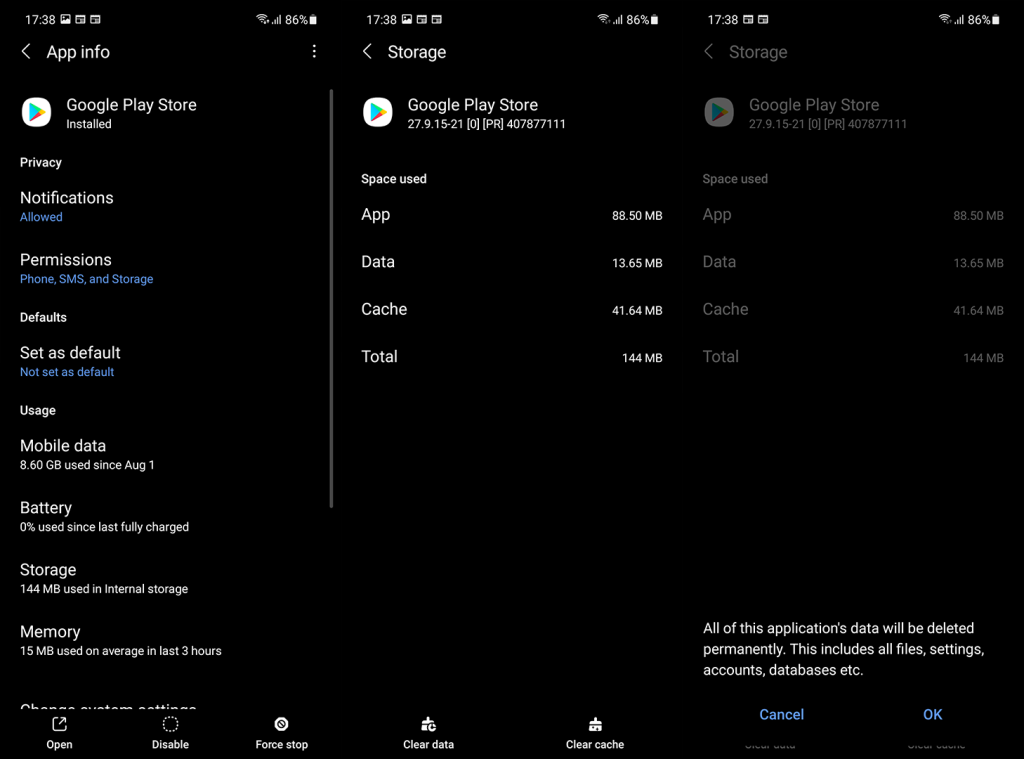
2. Play 스토어 및 관련 서비스에서 업데이트 제거
이전 단계가 실패했는데도 Play Store 인증 필요 오류가 계속 표시되면 앞서 언급한 Google 서비스에서 업데이트를 제거하는 것이 좋습니다. 이것은 당면한 문제를 해결해야 합니다.
Play 스토어, Google Play 서비스 및 Google 서비스 프레임워크에서 업데이트를 제거하는 방법을 잘 모르는 경우 다음 지침을 따르세요.
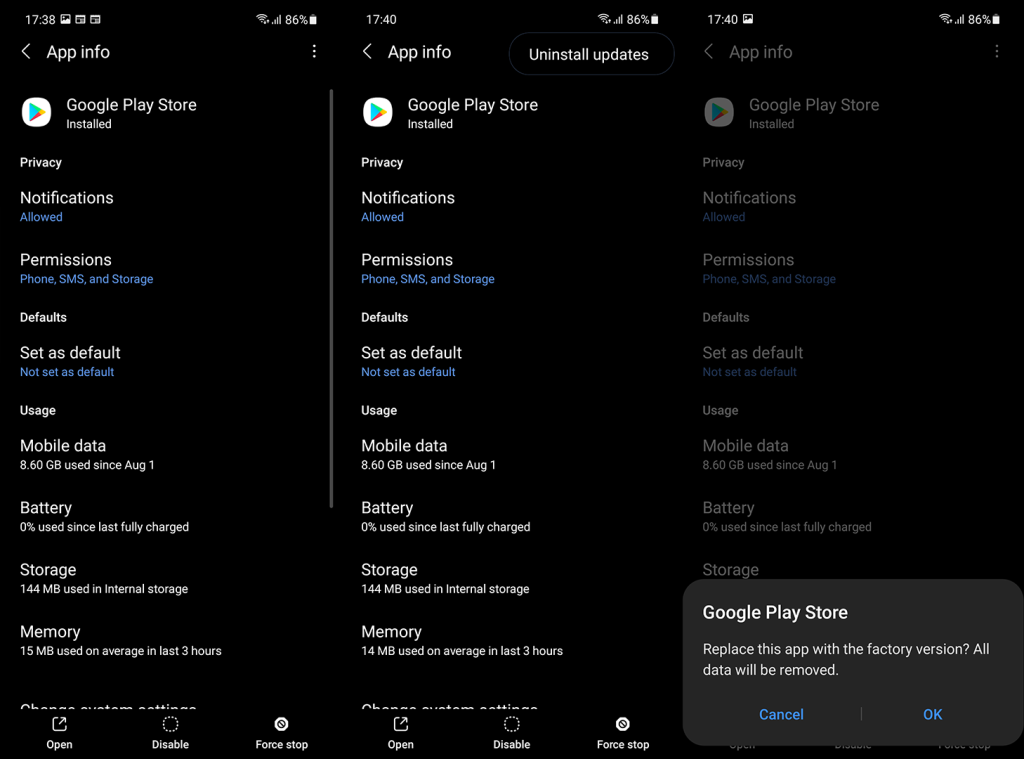
3. Google 계정을 제거, 추가 및 다시 동기화하십시오.
단순히 Google 계정을 제거하고 다시 추가한 다음 다시 동기화하여 문제를 해결할 수도 있습니다. 이것은 일반적으로 작동하며 여기에서도 작동해야 합니다. 특히 문제는 Google 계정 문제 또는 Play 스토어가 Google 계정 데이터에 액세스할 수 없음을 가리키기 때문에 정확합니다.
Android에서 Google 계정을 제거하는 방법을 잘 모르는 경우 다음 단계를 따르세요.

여전히 오류가 발생하면 공장 초기화를 수행하는 것이 좋습니다.
4. 공장 초기화 수행
공장 초기화는 누구나 하고 싶은 마지막 일이지만 필수 시스템 기능에 장애가 있는 경우 이를 고려해야 합니다. 절차에 대한 자세한 내용은 여기 에서 확인할 수 있습니다 . 기본적으로 예전만큼 느리지는 않지만(반쯤 사용할 수 있는 대역폭이 필요함) 가장 중요한 것은 재설정을 수행하기 전에 모든 것을 백업하는 것입니다.
다음은 몇 가지 간단한 단계로 Android를 재설정하는 방법입니다.
그리고, 우리는 이 글의 결론을 내릴 수 있습니다. 질문이나 제안 사항이 있는 경우 아래 의견 섹션에서 자유롭게 공유하십시오. 읽어주셔서 감사합니다. 또는 을(를) 확인하십시오.
Escape from Tarkov에서 서버 연결 끊김 문제를 해결하기 위한 9가지 테스트 솔루션을 즉시 수행하세요.
이 문서를 읽고 해결 방법에 따라 Windows 10 PC에서 응용 프로그램이 그래픽 하드웨어 오류에 액세스하지 못하도록 차단되었습니다.
이 기사는 bootrec/fixboot 액세스 거부 오류를 수정하는 유용한 솔루션을 제공합니다. CHKDSK 실행, 부트로더 복구, 시작 복구 및 더 많은 방법을 알아보세요.
Valheim이 계속 충돌/멈춤, 검은 화면, 실행되지 않음 또는 기타 문제가 있습니까? Valheim 문제를 해결하려면 다음 솔루션을 따르십시오.
Steam 친구 네트워크에 연결할 수 없음 오류를 수정하는 방법을 배우고 친구의 네트워크에 연결할 수 없는 Steam 오류를 해결하는 5가지 테스트된 솔루션을 따르십시오.
레지던트 이블 7 게임을 스트리밍할 수 없습니다. 단계별 안내에 따라 게임 오류를 해결하고 중단 없이 게임을 플레이하십시오.
corsair 유틸리티 엔진 업데이트 오류를 해결하고 이 도구의 새로운 기능에 액세스하기 위한 문제 해결 솔루션을 알아보십시오.
PS5 컨트롤러가 연결되지 않거나 동기화되지 않으면 이러한 PS5 컨트롤러 연결 문제를 해결하기 위해 시도되고 테스트된 솔루션을 시도하십시오.
PC에서 젤다의 전설: 야생의 숨결을 플레이하고 싶으신가요? 여기에서 Windows PC에서 Legend Of Zelda BOTW를 플레이할 수 있는 모든 방법을 확인하십시오.
Windows 10 업데이트 오류 0x800706D9 문제를 해결하고 사용 가능한 업데이트를 설치한 다음 주어진 솔루션에 따라 Windows를 오류 없이 만들고 싶습니다.


![[수정됨] Valheim이 계속 충돌, 정지, 검은색 화면, 문제를 시작하지 않음 [수정됨] Valheim이 계속 충돌, 정지, 검은색 화면, 문제를 시작하지 않음](https://luckytemplates.com/resources1/images2/image-5324-0408150843143.png)
![수정됨: Steam 친구 네트워크에 연결할 수 없는 오류 [5가지 빠른 수정] 수정됨: Steam 친구 네트워크에 연결할 수 없는 오류 [5가지 빠른 수정]](https://luckytemplates.com/resources1/images2/image-3269-0408150819144.png)
![[수정됨] 레지던트 이블 7 바이오하자드 게임 충돌, 오류 등! [수정됨] 레지던트 이블 7 바이오하자드 게임 충돌, 오류 등!](https://luckytemplates.com/resources1/images2/image-994-0408150718487.png)



